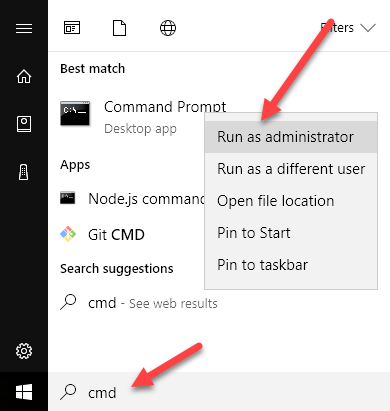기본적으로 Windows 10의 로컬 관리자 계정은 사용할 수 없습니다. 소프트웨어를 설치하거나 컴퓨터에서 일부 작업을 수행하기 위해 로컬 관리자 계정을 사용하여 사용자가 로그인해야하는 특정 프로그램이 있습니다.
기본 제공 Administrator 계정은 UAC 프롬프트를받지 못합니다. 이 기사에서는 관리자 계정을 활성화하여 Windows 10에 로그인 할 수있는 단계를 설명합니다.
방법 1 - 로컬 사용자 및 그룹
기본 관리자 계정을 활성화하는 방법은 로컬 사용자 및 그룹을 여는 것입니다. 컴퓨터또는 이 PC를 마우스 오른쪽 버튼으로 클릭하고 관리를 선택하여이 작업을 수행 할 수 있습니다.
/ s>
컴퓨터 관리 화면에서 로컬 사용자 및 그룹을 확장 한 다음 사용자를 클릭하십시오. 오른쪽 창에 관리자계정이 표시됩니다.
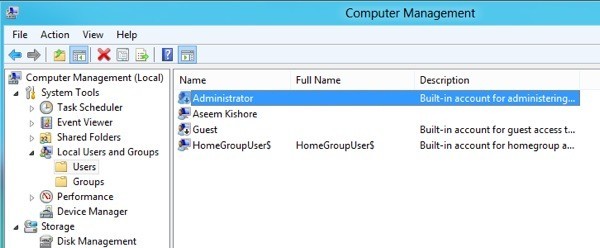
>계정을 선택하고 등록 정보를 클릭하십시오.
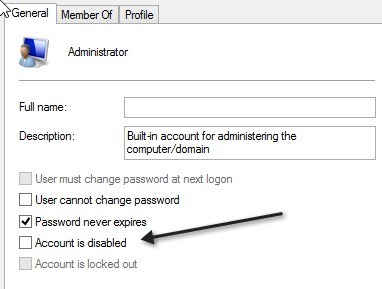
사용 중지됨상자에 있습니다. 또한 시스템에 대한 총 제한없는 액세스 권한이 있으므로 관리자 계정에 대한 암호를 설정하는 것이 좋습니다. 이제 현재 계정에서 로그 오프 할 수 있으며 관리자 목록이 사용자 목록에 표시됩니다.
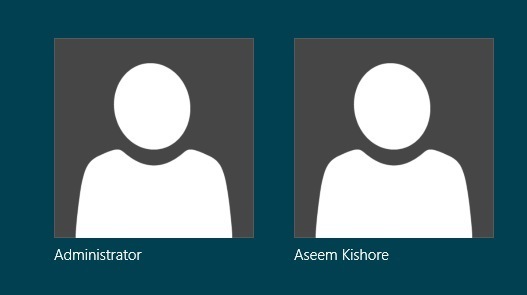
방법 2 - 명령 프롬프트
또한 명령 프롬프트를 통해 로컬 Administrator 계정을 활성화 및 비활성화 할 수 있습니다. 이를 수행하려면 Windows 10에서 상승 된 명령 프롬프트를 열어야합니다. 이렇게하려면 시작을 클릭하고 cmd를 입력 한 다음 명령 프롬프트를 마우스 오른쪽 단추로 클릭하십시오. >관리자 권한으로 실행을 선택하십시오.
이렇게하면 승격 된 권한으로 명령 프롬프트가 열립니다. 예를 클릭하기 만하면 UAC 대화 상자가 나타날 수도 있습니다. 명령 프롬프트에서 다음을 입력하여 기본 제공 Administrator 계정을 활성화하십시오.
net user administrator /active:yes
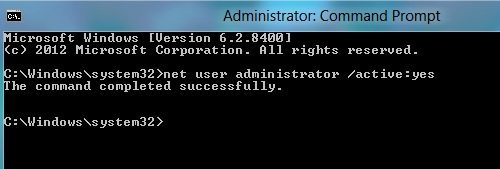
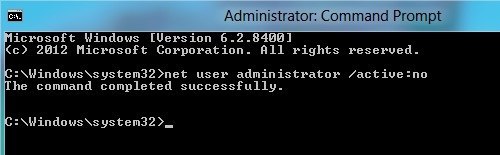
방법 3 - 로컬 보안 정책
>Windows 20에서 관리자 계정을 활성화 또는 비활성화하는 마지막 방법은 로컬 보안 정책을 사용하는 것입니다. 이 옵션은 Professional 버전의 Windows 10에서만 사용할 수 있습니다. Windows 10에서 로컬 보안 정책을 열려면 제어판으로 이동 한 다음 관리 도구를 클릭하십시오. 카테고리 대신보기를 작은 아이콘이나 큰 아이콘으로 변경해야 할 수도 있습니다.
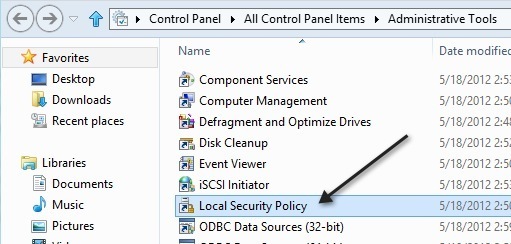
왼쪽 창에서 >로컬 정책및 보안 옵션을 차례로 선택하십시오. 첫 번째 항목은 계정 : 관리자 계정 상태입니다.
항목을 두 번 클릭하고 사용함라디오 버튼을 클릭하십시오.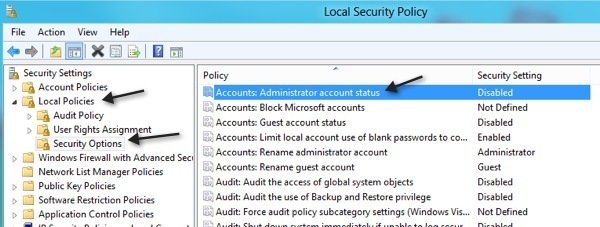 >11
>11
그게 전부 야! 그것들은 Windows 20에서 내장 Administrator 계정을 활성화하고 로그인하는 3 가지 방법입니다. 질문이 있으시면, 의견을 게시하면 도와 드리겠습니다. 즐기십시오!